Wie man eine Facebook-Story erstellt

Facebook-Geschichten machen viel Spaß. Hier erfahren Sie, wie Sie eine Story auf Ihrem Android-Gerät und Computer erstellen können.

Es ist möglicherweise nicht immer möglich, auf den Bildschirm Ihres Telefons zu tippen, um einen Anruf anzunehmen. Wenn Ihre Hände schmutzig oder nass sind, ist das Berühren des Bildschirms nicht ideal. Glücklicherweise bietet die Samsung Galaxy-Telefonreihe eine Reihe von Optionen für die Barrierefreiheit, die Ihnen helfen – selbst wenn Sie nur als Trick für Ihre Freunde angeben möchten, dass Sie Anrufe freihändig beantworten!
Tipp: Technisch gesehen können Sie Anrufe auch annehmen, ohne den Bildschirm zu berühren, indem Sie Bluetooth-Headsets oder -Lautsprecher anschließen und diese zum Annehmen verwenden – diese Anleitung konzentriert sich darauf, wie Sie Anrufe ohne den Einsatz zusätzlicher Geräte annehmen können.
Die Freisprechmethoden zum Annehmen von Anrufen sind alle als Eingabehilfen aufgeführt. Um darauf zuzugreifen, öffnen Sie die App "Einstellungen" und scrollen Sie nach unten zu den Optionen "Zugänglichkeit" unten. Tippen Sie in den Barrierefreiheitsoptionen auf „Anrufe annehmen und beenden“.
In diesem Menü haben Sie verschiedene Möglichkeiten, Anrufe anzunehmen, bei denen Sie nicht auf den Bildschirm tippen müssen. Die genauen Optionen variieren je nach Mobilteilmodell und Softwarestatus. Beim Galaxy S7, das für diesen Artikel verwendet wird, sind die Optionen: Drücken der Home-Taste zum Annehmen von Anrufen, Spracherkennung für die Worte „Akzeptieren“ oder „Ablehnen“ oder automatisches Abheben nach zwei Sekunden, wenn das Telefon mit einem Bluetooth verbunden ist Headset. Eine weitere mögliche Option, die beispielsweise bei der S10-Serie verfügbar ist, besteht darin, mit der Hand über das Gerät zu schwenken – diese Option ist nur bei Modellen mit OLED-Display verfügbar.
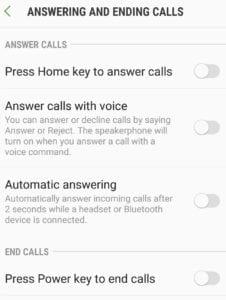
In den Eingabehilfen gibt es verschiedene Möglichkeiten, Anrufe anzunehmen, ohne den Bildschirm zu berühren.
Im Menü „Anrufe annehmen und beenden“ können Sie die Ein-/Aus-Taste auch so konfigurieren, dass Anrufe beim Drücken beendet werden. Auf diese Weise können Sie auch auflegen, ohne den Bildschirm zu berühren.
Jede dieser Optionen hat ihre Vor- und Nachteile. Wenn Sie die Home- oder Power-Taste drücken müssen, müssen Sie Ihr Telefon immer noch berühren. Dies ist also nicht ideal, wenn Ihre Hände anderweitig beschäftigt sind. In lauten Umgebungen mit vielen Hintergrundgeräuschen funktioniert die Spracherkennung möglicherweise nicht richtig. Das automatische Annehmen von Anrufen nach zwei Sekunden bei Verwendung eines Bluetooth-Headsets gibt Ihnen nicht die Möglichkeit, Anrufe zu ignorieren, wenn das Timing nicht günstig ist oder Sie mit niemandem sprechen möchten. Wenn Sie mit der Hand über das Gerät streichen müssen, müssen Sie es nicht berühren, wenn Ihre Hände schmutzig sind, aber es ist nicht hilfreich, wenn Ihre Hände anderweitig beschäftigt sind oder wenn das Telefon nach unten oder in einer Tasche oder Tasche ist.
Sie müssen überlegen, welche Option für Ihre Situation am besten geeignet ist, und diese Option aktivieren, indem Sie darauf tippen. Sie können durchaus mehrere Optionen gleichzeitig verwenden – beachten Sie jedoch, dass nicht alle Optionen kompatibel sind. Beispielsweise ist die automatische Anrufannahme nicht mit anderen Optionen kompatibel, da Anrufe immer angenommen werden. Wenn Sie die Optionen aktiviert haben, die Ihnen am besten gefallen, können Sie Ihre Einstellungen-App schließen – die Änderungen werden sofort wirksam.
Facebook-Geschichten machen viel Spaß. Hier erfahren Sie, wie Sie eine Story auf Ihrem Android-Gerät und Computer erstellen können.
Erfahren Sie, wie Sie nervige automatisch abspielende Videos in Google Chrome und Mozilla Firefox mit diesem Tutorial deaktivieren.
Lösen Sie ein Problem, bei dem das Samsung Galaxy Tab S8 auf einem schwarzen Bildschirm feststeckt und sich nicht einschalten lässt.
Möchten Sie E-Mail-Konten auf Ihrem Fire-Tablet hinzufügen oder entfernen? Unser umfassender Leitfaden führt Sie Schritt für Schritt durch den Prozess und macht es schnell und einfach, Ihre E-Mail-Konten auf Ihrem Lieblingsgerät zu verwalten. Verpassen Sie nicht dieses unverzichtbare Tutorial!
Ein Tutorial, das zwei Lösungen zeigt, wie Sie dauerhaft verhindern können, dass Apps beim Start auf Ihrem Android-Gerät gestartet werden.
Dieses Tutorial zeigt Ihnen, wie Sie eine SMS von einem Android-Gerät mit der Google Nachrichten-App weiterleiten.
Haben Sie ein Amazon Fire und möchten Google Chrome darauf installieren? Erfahren Sie, wie Sie Google Chrome über eine APK-Datei auf Kindle-Geräten installieren können.
So aktivieren oder deaktivieren Sie die Rechtschreibprüfung in Android OS.
Erfahren Sie verschiedene Methoden, um Apps auf dem Amazon Fire Tablet herunterzuladen und zu installieren, indem Sie diesem mühelosen und schrittweisen Leitfaden folgen!
Als Samsung seine neue Reihe von Flaggschiff-Tablets vorstellte, gab es viel Aufregung. Das Galaxy Tab S9 und S9+ bieten nicht nur die erwarteten Upgrade







